Možete propustiti nešto važno ako je pozadinska buka previsoka. Ali ako možete pročitati ono što je rečeno, možete čitati umjesto da čujete; tu dolaze titlovi. To je tekst koji ćete vidjeti pri dnu zaslona koji će vam pokazati što govornik govori. Zahvaljujući ovoj značajci nikada nećete propustiti ono što je rečeno.
Ako vam je engleski drugi jezik, čitanje onoga što govornik kaže znatno olakšava razumijevanje. Zatvoreni titlovi se razlikuju od otvorenih. Gledatelj može uključiti ili isključiti titlove, dok je otvoreni dio videozapisa i ne može se isključiti.
Kako omogućiti titlove na Zoomu
Da biste uključili titlove, morat ćete se prijaviti na svoje račune na službenoj stranici Zooma. Kada uđete, idite na:
- Upravljanje računom
- Postavke računa
- Kartica sastanak
- Na sastanku (Napredna)
- Omogući titlove
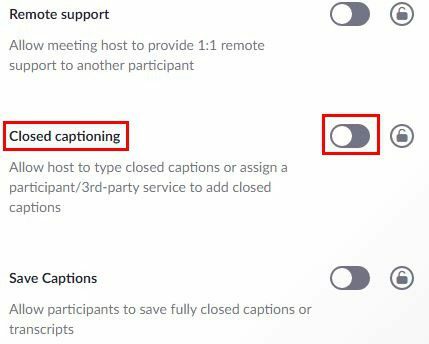
Također je moguće uključiti titlove za grupu korisnika. To možete učiniti tako da odete na službenu stranicu Zooma i prijavite se. Kada uđete, idite na:
- Upravljanje korisnicima
- Upravljanje grupom
- Kliknite na grupu interesa
- Kartica Postavke
- Kartica sastanak
- Na sastanku (Napredna)
- Uključite titlove
Ovu opciju možete učiniti obaveznom za sve klikom na katanac s desne strane opcije.
Korištenje titlova
Nakon što omogućite opciju, opcija titlova pojavit će se na dnu s ostatkom dostupnih opcija.

Kada kliknete na opciju, vidjet ćete opcije kao što su Dodijelite sudionika da piše. Ono što ova prva opcija čini je da neke dodijelite za upisivanje titlova tijekom sastanka. Zatim postoji opcija gdje vas (domaćin) tip zatvoreni naslov.
Također ćete vidjeti Kopirajte API token. Pomoću ove opcije možete dati uslugu titlova treće strane za integraciju usluge s vašim sastankom. Konačno, tu je Omogući automatsku transkripciju. Ova posljednja opcija će vam dati živu transkripciju. Ne brinite da će vaši sudionici znati za ovu uslugu jer će biti obaviješteni.
Kako dodijeliti nekome da upiše titlove u Zoomu
Da biste sudioniku dodijelili upisivanje titlova, morat ćete kliknuti opciju Dodijeli sudionika za unos. Odaberite nekoga iz prozora sudionika i postavite pokazivač na njegovo ime dok ne vidite plavu opciju više. Kliknite na Dodijeli za tip.
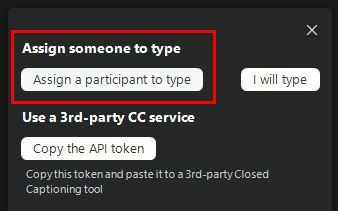
Kada su titlovi dodijeljeni, u kontrolama sastanka će se vidjeti obavijest. Ako želite unijeti titlove kao sudionik, morat ćete:
- Kliknite na opciju zatvorenog natpisa na dnu
- Kada se otvori okvir za titlove, upišite što želite da titl kaže
- Da biste poslali ono što upišete, pritisnite Enter
Samo jedna osoba može biti dodijeljena da upiše titl. Ako želite upotrijebiti opciju u prostoriji za izmjenu, možete imati samo jednu sesiju. Nažalost, ako želite upotrijebiti transkript uživo u prostoriji za izlaganje, ne možete jer trenutno nije podržan.
Zoom sudionici također mogu zatražiti od domaćina da započne titlovanje. To se može učiniti anonimno; nemojte se iznenaditi ako ne vidite ničije ime kada vas pitaju za titlove. Domaćin će vidjeti tri opcije kada ga od njega zatraži. Možete birati između omogućiti, odbiti ili odbiti i više ne pitati.
Zaključak
Ako ne želite da vaši gosti propuste niti jednu riječ izgovorenu na sastanku, omogućite titlove. Možete ga uključiti od samog početka ili na pola sastanka. Smatrate li da su titlovi korisni? Podijelite svoje mišljenje u komentarima ispod, i ne zaboravite podijeliti članak s drugima na društvenim mrežama.